怎样使用Eclipse新建Android模拟器
1、首先打开Eclipse,进入到Eclipse的主界面,点击工具栏上的小手机按钮
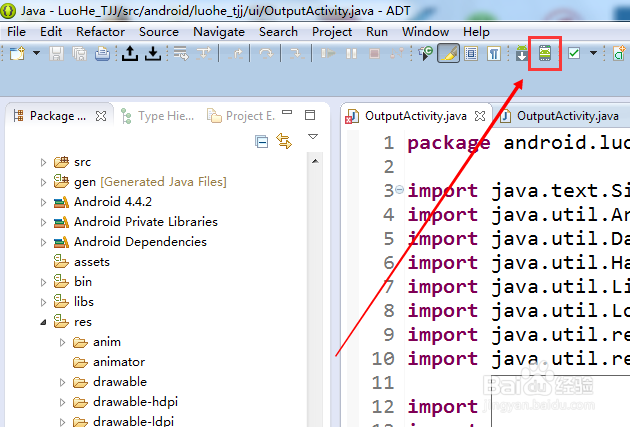
2、在弹出的“Android Virtual Device Manager”对话框中,点击右边的“New”新建按钮

3、在弹出的“Create new Android Virtual Device(AVD)”新建模拟器对话框中的第一个文本框输入模拟器的名字

4、“Device”模拟器的尺寸,我们在这里选择“1280*768”的一个屏幕尺寸

5、“Target”版本,我们这里选择Android4.4.2,是应用最新的SDK

6、接下来的两项,我们选择默认,因为对我们的项目影响不大,需要的时候再进行专门的设置

7、“Skin”皮肤,这里小编选择“WVGA800”,是一个屏幕比较大的界面,大家可以根据需要进行编辑
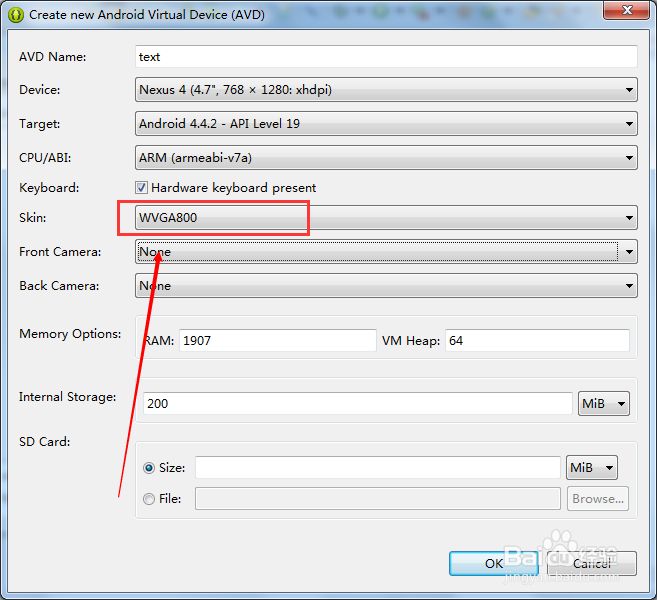
8、“Front Camera”和“Back Camera”前置摄像头和后置摄像头,我们这里选择None因为一般情况用不到

9、内存,选择默认设置,但不可不设置,它相当于手机的运行内存,这里小编采用默认的设置

10、下面的内存储器小编这里设置200MiB,但是一定要设置,小编这里使用的是默认设置

11、SD Card,这个意思是内存卡,大家都知道内存卡主要是用来存放东西的,所以这里和手机内存卡一样,,小编建议大家设置为512M,如果不设置,在APP牵扯到SD卡操作的时候就会出现错误,设置完毕后,单击下方的“OK”按钮,完成新建

12、回到最初的新建对话框中单击“Start”开始按钮,便可以启动我们刚才新建的模拟器

13、这是会弹出“Launch Option”对话框,选择“Launch”运行按钮

14、这时便开始了启动模拟器的过程,等待启动完成

15、进度条完成以后,我们便启动模拟器成功,接下来就是等待模拟器完全开机,大概几分钟以后模拟器就会出现和手机一样的操作界面,至此模拟器的操作便完成了
